 Page de garde > Périphériques technologiques > iPhone 16 : modifier l'audio spatial dans les vidéos avec le mixage audio
Page de garde > Périphériques technologiques > iPhone 16 : modifier l'audio spatial dans les vidéos avec le mixage audio
iPhone 16 : modifier l'audio spatial dans les vidéos avec le mixage audio
Lorsque vous filmez une vidéo sur les modèles d'iPhone 16, plusieurs formats tels que Spatial Audio et Stereo sont enregistrés pour permettre une plus grande personnalisation audio. Si vous enregistrez une vidéo avec Spatial Audio activé, vous pourrez modifier le son de la vidéo ultérieurement, par exemple pour réduire le bruit de fond et vous concentrer sur la personne qui parle devant la caméra.
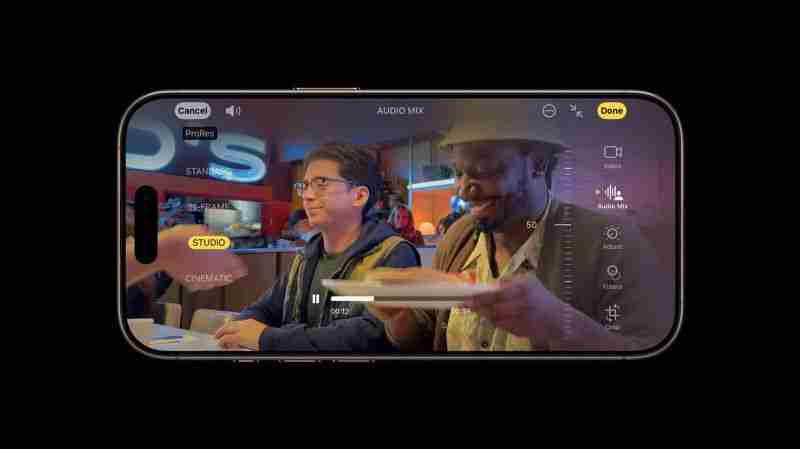
Spatial Audio est automatiquement activé sur tous les modèles d’iPhone 16 lorsque vous enregistrez une vidéo. Spatial Audio produit un enregistrement audio plus réaliste et immersif, mais il vous permet également de modifier le son de votre vidéo ultérieurement dans l'application Photos à l'aide de la nouvelle fonctionnalité Audio Mix.
Audio Mix utilise l'apprentissage automatique pour identifier et séparer audio et parole en arrière-plan, vous permettant de choisir l'une des options suivantes pour remixer le son de votre vidéo :
- Standard : lire l'audio original que vous avez enregistré.
- In-Frame : réduire les sons et les voix provenant de sources non visibles dans l'image vidéo.
- Studio : réduisez les bruits de fond et la réverbération pour donner l'impression que vous enregistrez dans un studio professionnel.
- Cinématique : mettez tout les voix sur une piste frontale et laissez les bruits environnementaux en surround, comme l'audio dans les films.
Édition avec le mixage audio
Les étapes suivantes vous montrent comment éditer l'audio d'une vidéo capturée sur iPhone 16 :
- Ouvrez l'application Photos sur votre iPhone.
- Ouvrez une vidéo, puis appuyez sur l'icône Modifier (elle ressemble à trois curseurs).
- Appuyez sur Mixage audio, puis choisissez l'une des options suivantes : Standard, In-Frame, Studio et Cinématique.
- Faites glisser le curseur sous les options de mixage pour augmenter ou diminuer les niveaux d'effet et de bruit de fond.
- Appuyez sur Terminé pour terminer.
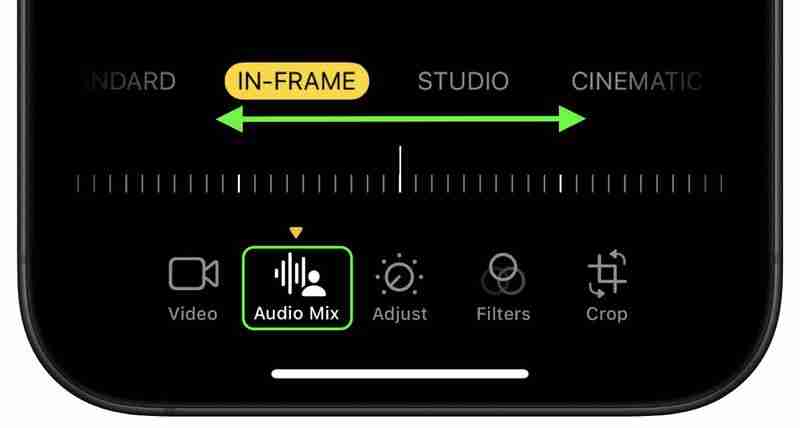
C'est tout. Sur les modèles iPhone 16, lorsque vous enregistrez une vidéo avec Spatial Audio ou Stereo, le bruit du vent est automatiquement réduit pendant l'enregistrement. Vous pouvez désactiver ce paramètre en accédant à Paramètres ➝ Appareil photo ➝ Enregistrer le son, puis en désactivant la réduction du bruit du vent.
-
 iOS 18 vous apprend à masquer les applications iPhoneDans iOS 18, Apple comprend une option dédiée à verrouiller et même à masquer les applications individuelles sur votre iPhone. Cela signifie que même...Périphériques technologiques Publié le 2025-04-14
iOS 18 vous apprend à masquer les applications iPhoneDans iOS 18, Apple comprend une option dédiée à verrouiller et même à masquer les applications individuelles sur votre iPhone. Cela signifie que même...Périphériques technologiques Publié le 2025-04-14 -
 8Bitdo lance un nouveau 2C ultime: poignée sans fil filaire pour seulement 35 $8bitdo a introduit un autre nouvel ensemble de contrôleurs d'édition spéciaux, chauds sur les talons d'offrir une nouvelle paire d'opt...Périphériques technologiques Publié le 2025-04-14
8Bitdo lance un nouveau 2C ultime: poignée sans fil filaire pour seulement 35 $8bitdo a introduit un autre nouvel ensemble de contrôleurs d'édition spéciaux, chauds sur les talons d'offrir une nouvelle paire d'opt...Périphériques technologiques Publié le 2025-04-14 -
 OnePlus 13 Nouvelle conception de l'île de l'appareil photo divulguéeOnePlus devrait bientôt lancer son nouveau téléphone phare, et il sera propulsé par le Snapdragon 8 Gen 4. Il n'y a pas encore de détails offi...Périphériques technologiques Publié le 2025-04-13
OnePlus 13 Nouvelle conception de l'île de l'appareil photo divulguéeOnePlus devrait bientôt lancer son nouveau téléphone phare, et il sera propulsé par le Snapdragon 8 Gen 4. Il n'y a pas encore de détails offi...Périphériques technologiques Publié le 2025-04-13 -
 Ios 18.3 Fonctionnalités: Tout nouveau dans iOS 18.3iOS 18.3 est la troisième mise à jour majeure du système d'exploitation iOS 18, et bien qu'il ne soit pas aussi riche en fonctionnalités que ...Périphériques technologiques Publié le 2025-03-23
Ios 18.3 Fonctionnalités: Tout nouveau dans iOS 18.3iOS 18.3 est la troisième mise à jour majeure du système d'exploitation iOS 18, et bien qu'il ne soit pas aussi riche en fonctionnalités que ...Périphériques technologiques Publié le 2025-03-23 -
 Intel Core Ultra 7 258V bat AMD Ryzen Z1 Extreme dans une référence de jeuLa gamme Intel Lunar Lake dispose de Xe2 LPG IGPU, et la société dit que l'ARC 140V que l'on trouve dans certains des processeurs haut de ...Périphériques technologiques Publié le 2025-03-22
Intel Core Ultra 7 258V bat AMD Ryzen Z1 Extreme dans une référence de jeuLa gamme Intel Lunar Lake dispose de Xe2 LPG IGPU, et la société dit que l'ARC 140V que l'on trouve dans certains des processeurs haut de ...Périphériques technologiques Publié le 2025-03-22 -
 Les spécifications et les rendus divulgués de l'infinix zéro flip révèlent des similitudes frappantes avec le dernier téléphone à feuInfinix devrait annoncer bientôt son premier smartphone pliable, et avant son lancement, les rendements et les spécifications du téléphone, appelé...Périphériques technologiques Publié le 2025-02-25
Les spécifications et les rendus divulgués de l'infinix zéro flip révèlent des similitudes frappantes avec le dernier téléphone à feuInfinix devrait annoncer bientôt son premier smartphone pliable, et avant son lancement, les rendements et les spécifications du téléphone, appelé...Périphériques technologiques Publié le 2025-02-25 -
 Tout ce que vous devez savoir sur Apple IntelligenceApple Intelligence est ce qu'Apple appelle son ensemble de fonctionnalités d'intelligence artificielle, prévisualisée à WWDC en juin 2024. Le...Périphériques technologiques Publié le 2025-02-23
Tout ce que vous devez savoir sur Apple IntelligenceApple Intelligence est ce qu'Apple appelle son ensemble de fonctionnalités d'intelligence artificielle, prévisualisée à WWDC en juin 2024. Le...Périphériques technologiques Publié le 2025-02-23 -
 Lenovo révèle une nouvelle option de couleur pour la tablette de jeu de la Légion 2024 Y700Lenovo se prépare à lancer la Légion 2024 Y700 le 29 septembre en Chine. Cette nouvelle tablette de jeu Android ira à l'encontre du Redmagic N...Périphériques technologiques Publié le 2025-02-07
Lenovo révèle une nouvelle option de couleur pour la tablette de jeu de la Légion 2024 Y700Lenovo se prépare à lancer la Légion 2024 Y700 le 29 septembre en Chine. Cette nouvelle tablette de jeu Android ira à l'encontre du Redmagic N...Périphériques technologiques Publié le 2025-02-07 -
 INZONE M9 II : Sony lance un nouveau moniteur de jeu « parfait pour PS5 » avec une résolution 4K et une luminosité maximale de 750 nitsL'INZONE M9 II arrive en tant que successeur direct de l'INZONE M9, qui a maintenant un peu plus de deux ans. Soit dit en passant, Sony a égal...Périphériques technologiques Publié le 2024-12-21
INZONE M9 II : Sony lance un nouveau moniteur de jeu « parfait pour PS5 » avec une résolution 4K et une luminosité maximale de 750 nitsL'INZONE M9 II arrive en tant que successeur direct de l'INZONE M9, qui a maintenant un peu plus de deux ans. Soit dit en passant, Sony a égal...Périphériques technologiques Publié le 2024-12-21 -
 Acer confirme la date d'annonce de ses ordinateurs portables Intel Lunar LakeLe mois dernier, Intel a confirmé qu'il lancerait les nouvelles puces Core Ultra 200 le 3 septembre. Acer a annoncé qu'il organiserait son évé...Périphériques technologiques Publié le 2024-12-21
Acer confirme la date d'annonce de ses ordinateurs portables Intel Lunar LakeLe mois dernier, Intel a confirmé qu'il lancerait les nouvelles puces Core Ultra 200 le 3 septembre. Acer a annoncé qu'il organiserait son évé...Périphériques technologiques Publié le 2024-12-21 -
 AMD Ryzen 7 9800X3D devrait être lancé en octobre ; Ryzen 9 9950X3D et Ryzen 9 9900X3D feront leurs débuts l'année prochaineL'année dernière, AMD a lancé les Ryzen 9 7950X3D et Ryzen 9 7900X3D avant le Ryzen 7 7800X3D, qui a été abandonné quelques semaines plus tard. De...Périphériques technologiques Publié le 2024-12-10
AMD Ryzen 7 9800X3D devrait être lancé en octobre ; Ryzen 9 9950X3D et Ryzen 9 9900X3D feront leurs débuts l'année prochaineL'année dernière, AMD a lancé les Ryzen 9 7950X3D et Ryzen 9 7900X3D avant le Ryzen 7 7800X3D, qui a été abandonné quelques semaines plus tard. De...Périphériques technologiques Publié le 2024-12-10 -
 Steam offre un jeu indépendant très populaire, mais seulement aujourd'huiPress Any Button est un jeu d'arcade indépendant développé par le développeur solo Eugene Zubko et sorti en 2021. L'histoire tourne autour d&#...Périphériques technologiques Publié le 2024-11-26
Steam offre un jeu indépendant très populaire, mais seulement aujourd'huiPress Any Button est un jeu d'arcade indépendant développé par le développeur solo Eugene Zubko et sorti en 2021. L'histoire tourne autour d&#...Périphériques technologiques Publié le 2024-11-26 -
 Les avant-premières d'Assassin's Creed Shadows auraient été annulées alors qu'Ubisoft se retire du Tokyo Game Show 2024Plus tôt dans la journée, Ubisoft a annulé sa participation en ligne au Tokyo Game Show en raison de « diverses circonstances ». Cette annonce a été c...Périphériques technologiques Publié le 2024-11-25
Les avant-premières d'Assassin's Creed Shadows auraient été annulées alors qu'Ubisoft se retire du Tokyo Game Show 2024Plus tôt dans la journée, Ubisoft a annulé sa participation en ligne au Tokyo Game Show en raison de « diverses circonstances ». Cette annonce a été c...Périphériques technologiques Publié le 2024-11-25 -
 Le prix d'un jeu Sony vieux de 7 ans double soudainementLa PlayStation 5 Pro est lancée au prix de base de 700 $, le package complet, y compris le lecteur et le support, atteignant jusqu'à 850 $. Alors ...Périphériques technologiques Publié le 2024-11-22
Le prix d'un jeu Sony vieux de 7 ans double soudainementLa PlayStation 5 Pro est lancée au prix de base de 700 $, le package complet, y compris le lecteur et le support, atteignant jusqu'à 850 $. Alors ...Périphériques technologiques Publié le 2024-11-22 -
 Offre | L'ordinateur portable de jeu Beastly MSI Raider GE78 HX avec RTX 4080, Core i9 et 32 Go DDR5 est en ventePour les joueurs qui utilisent principalement leur ordinateur portable de jeu en remplacement d'un ordinateur de bureau, un grand ordinateur porta...Périphériques technologiques Publié le 2024-11-20
Offre | L'ordinateur portable de jeu Beastly MSI Raider GE78 HX avec RTX 4080, Core i9 et 32 Go DDR5 est en ventePour les joueurs qui utilisent principalement leur ordinateur portable de jeu en remplacement d'un ordinateur de bureau, un grand ordinateur porta...Périphériques technologiques Publié le 2024-11-20
Étudier le chinois
- 1 Comment dit-on « marcher » en chinois ? 走路 Prononciation chinoise, 走路 Apprentissage du chinois
- 2 Comment dit-on « prendre l’avion » en chinois ? 坐飞机 Prononciation chinoise, 坐飞机 Apprentissage du chinois
- 3 Comment dit-on « prendre un train » en chinois ? 坐火车 Prononciation chinoise, 坐火车 Apprentissage du chinois
- 4 Comment dit-on « prendre un bus » en chinois ? 坐车 Prononciation chinoise, 坐车 Apprentissage du chinois
- 5 Comment dire conduire en chinois? 开车 Prononciation chinoise, 开车 Apprentissage du chinois
- 6 Comment dit-on nager en chinois ? 游泳 Prononciation chinoise, 游泳 Apprentissage du chinois
- 7 Comment dit-on faire du vélo en chinois ? 骑自行车 Prononciation chinoise, 骑自行车 Apprentissage du chinois
- 8 Comment dit-on bonjour en chinois ? 你好Prononciation chinoise, 你好Apprentissage du chinois
- 9 Comment dit-on merci en chinois ? 谢谢Prononciation chinoise, 谢谢Apprentissage du chinois
- 10 How to say goodbye in Chinese? 再见Chinese pronunciation, 再见Chinese learning
























